Komprimering av JPG-bilder till 20 KB är ett vanligt behov, särskilt när det gäller webbinnehåll eller plattformar med strikta filstorleksbegränsningar. Oavsett om du är webbutvecklare, grafisk designer eller bara vill spara utrymme på din enhet är komprimering av JPG-filer till en hanterbar storlek ett vanligt behov.
Den här artikeln introducerar fem exceptionella onlineverktyg för att komprimera JPG-bilder till 20KB. Vi kommer också att gräva i de anmärkningsvärda funktionerna i CapCut, ett utvalt verktyg. Vi kommer att se till att du har kunskapen att komprimera JPG-bilder på ett skickligt sätt. Följ med oss och utforska världen av effektiv komprimering!
5 bästa verktygen för att komprimera JPG till 20KB
1. CapCut online fotoredigerare
CapCut är ett av de viktigaste bildkomprimeringsverktygen och sätter standarden för att förbättra och förfina digitala medier. Dess excellens ligger inte bara i optimering och komprimering av JPG-bilder utan också i dess mångfacetterade kapacitet.
Med CapCut kan du enkelt möta stränga storleksbegränsningar samtidigt som du skyddar bildkvaliteten, vilket gör det till det bästa valet för dem som vill behärska konsten att JPG komprimera 20 KB Utöver komprimering, CapCut erbjuder en skattkista av kreativa funktioner som ger dig möjlighet att ta dina bilder till nya höjder. Denna omfattande plattform är en fristad för digitala annonsmaterial av alla slag, och erbjuder en rad verktyg för att skapa visuellt fantastiskt och engagerande innehåll.
Stegguide
- STEP 1
- Logga in och ladda upp bilder
Börja med att registrera dig och ladda upp din bild till CapCut. Denna procedur är anmärkningsvärt enkel, så att även användare kan logga med Google-konton eller sociala mediekonton som Facebook och TikTok.
När du har laddat upp din bild finns det en mängd olika funktioner som du kan använda för att förbättra din bild, till exempel att använda filter, lägga till effekter eller använda smarta verktyg.
- STEP 2
- Exportera dina bilder
När du har gjort nödvändiga ändringar klickar du på "exportera" och justerar kvalitetsinställningarna. Detta steg är avgörande eftersom det låter dig justera bildkvaliteten samtidigt som filstorleken minskas, vilket säkerställer att din komprimerade bild behåller visuell klarhet.
- STEP 3
- Ladda ner och spara
Efter komprimering är det viktigt att kontrollera filstorleken. Dubbelkontroll av filstorleken säkerställer att den är mindre än 20KB. Om filstorleken fortfarande överskrider denna gräns kan du återgå till kvalitetsinställningarna för att hitta den bästa balansen mellan filstorlek och bildkvalitet, vilket säkerställer att din komprimerade bild perfekt uppfyller dina behov.
Utvärdering av CapCut online fotoredigerare
2. KompressJPG
CompressJPG sticker ut som ett lättanvänt och snabbt onlineverktyg designat speciellt för att komprimera JPG-bilder till 20KB. Om du vill hålla din JPG komprimerad under 20 KB eller mindre i storlek, är denna plattform idealisk. Det utmärker sig i enkelhet, vilket säkerställer snabba och enkla resultat utan onödiga komplikationer. Det gör ingen skillnad om du är en tekniskt kunnig användare eller inte; CompressJPG är tillgänglig för alla. Det effektiviserar hela komprimeringsprocessen, vilket gör det enkelt att komprimera dina bildfiler. CompressJPG är en pålitlig och effektiv lösning för JPG-komprimering till 20 KB eller mindre, oavsett om du arbetar med en enda bild eller en sats.
Stegguide
- STEP 1
- Besök hemsidan
Börja med att ladda upp din bild med CompressJPG. Denna process är imponerande enkel och snabb. Du har flexibiliteten att finjustera den komprimerade JPG-bilden till 20 KB-inställningar efter uppladdning, skräddarsy filstorleken efter dina önskemål.
- STEP 2
- Ladda ner gratis
När du väl är nöjd med dina inställningar är det enkelt att ladda ner den noggrant komprimerade JPG 20KB-bilden, redo för omedelbar användning.
Utvärdering av CompressJPG
3. KlämbildName
Gå vidare till SqueezeImage, ett gratis onlineverktyg som utmärker sig på att ge en omedelbar och enkel lösning för att komprimera JPG till 20 KB. Denna webbaserade plattform är utformad för att möta ditt behov av snabba resultat. SqueezeImages styrka ligger i dess förmåga att effektivisera bildkomprimeringsprocessen utan att kompromissa med kvaliteten. Oavsett om du arbetar med en enda bild eller flera filer, hanterar SqueezeImage effektivt uppgiften. Den är byggd för hastighet och tillgänglighet, vilket gör den till ett lämpligt val för alla som söker snabb och enkel bildkomprimering.
Stegguide
- STEP 1
- Ladda upp dina JPG
Kickstarta processen genom att placera din bild säkert på SqueezeImage. Det är en intuitiv miljö som förenklar processen. Allt du behöver göra är att ladda upp din fil online.
- STEP 2
- Ladda ner och kolla
Efter komprimering är din primära uppgift att se till att den slutliga bildstorleken stämmer överens med önskat 20KB-riktmärke. Om det överskrider detta mål något, står inställningarna till ditt förfogande för förfining för att uppnå den exakta balansen mellan bildkvalitet och filstorlek.
Utvärdering av SqueezeImage
4. EzyZip
EzyZip förenklar processen för bildkomprimering för användare med olika nivåer av teknisk expertis. Det är ett utmärkt alternativ för både nybörjare och yrkesverksamma som söker en enkel komprimeringslösning. Med sin enkla strategi och en stark betoning på kvalitetsretention förenklar EzyZip processen att minska bildfilstorlekar. Om du letar efter en pålitlig lösning för att komprimera JPG under 20KB utan att kompromissa med kvaliteten, är EzyZipis ditt svar.
Stegguide
- STEP 1
- Ladda upp dina filer
När du börjar din kompressionsresa med EzyZip möts din bild med öppna armar. Proceduren är utformad för att vara intuitiv, vilket gör den tillgänglig för användare på alla nivåer av skicklighet.
- STEP 2
- Ange exportalternativ
Efter bildtransformationen är det viktigt att verifiera att filstorleken är komprimerad JPG 20KB. Om den överskrider denna tröskel ger inställningarna ett överflöd av anpassningsalternativ för finjustering av komprimeringen för att uppnå den perfekta balansen.
Utvärdering av EzyZip
5. SafeImageKit
SafeImageKit är en hög vaktpost av förtroende och säkerhet inom bildkomprimering. Det är mer än bara ett verktyg; det fungerar som en fristad för människor som lägger största möjliga värde på säkerheten för sitt digitala innehåll. SafeImageKit är din bastion av bildkomprimeringssäkerhet i en värld full av dataintrång och online-faror. Denna plattform kombinerar skickligt användarvänlighet med en pålitlig dataskyddsbarriär. SafeImageKit erbjuder en intuitiv och säker fristad för alla dina bildkomprimeringsbehov, oavsett om du är en digital professionell effektiviseringstillgång eller en tillfällig användare som letar efter enkel bildoptimering.
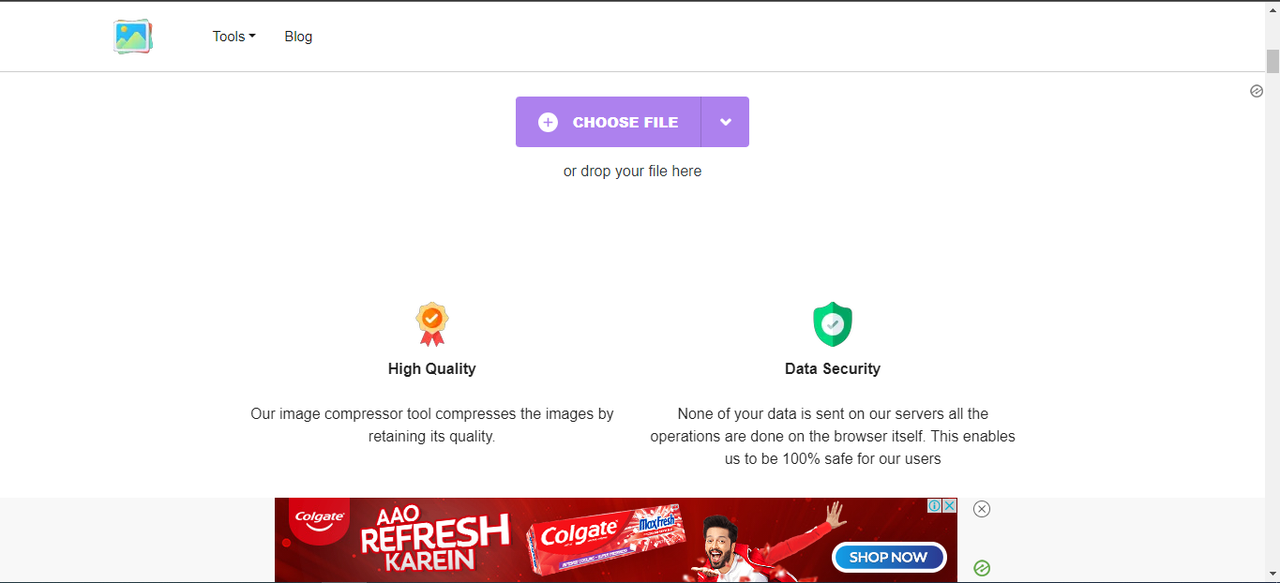
Stegguide
- STEP 1
- Förberedande arbete
Placera din bild säkert i SafeImageKit-miljön för att starta bildkomprimeringsprocessen.
- STEP 2
- Inställning före komprimering
Din uppgift är att verifiera att den slutliga filstorleken förblir inom det önskade komprimerade JPG 20KB-intervallet efter komprimering. Skulle det avvika lite förbi denna punkt kan du justera inställningarna för att uppnå den perfekta harmonin mellan bildkvalitet och filstorlek.
Utvärdering av SafeImageKit
Njut CapCut redigeringsfunktioner online
Efter att ha sett så många kompressorer, vilken är din favorit? Från min synvinkel är CapCut det bästa eftersom det är mer än ett enkelt onlineverktyg för att komprimera JPG-filer till 20 KB. Och i nästa korta guide kommer jag att gå igenom de ytterligare funktionerna i CapCut som mallar, ramar och text.
1. Lägg till mall är lätt för alla
CapCut gör det enkelt att lägga till iögonfallande mallar till dina bilder. Oavsett om du skapar en blogggrafik eller ett inlägg på sociala medier kan det hjälpa dig att sticka ut och presenteras med en mängd fördesignade mallar. De sträcker sig från sofistikerade till nyckfulla, vilket garanterar att det finns något för varje tillfälle. Så välj en mall som motsvarar ditt innehåll och observera din bild omedelbart omvandla. Det är som om du hade en professionell designer till ditt förfogande, vilket gör ditt liv som innehållsskapare en lek.
2. Lägga till ramar för att anpassa dina bilder
Lägg till ramar är ett utmärkt sätt att ge dina bilder en boost. De kan hjälpa till att uppmärksamma bildens kontaktpunkter eller lägga till en original touch till ditt arbete. I CapCut, från traditionell till samtida, finns det ett stort urval av tillgängliga ramar. Det är inte svårt att hitta den perfekta ramen för att komplettera ditt fotografi. Det är en enkel men ändå effektiv metod för att förbättra överklagandet av dina bilder.
3. Infoga textmeddelande som du vill
Text är viktigt för att förmedla ditt meddelande eller kontextualisera dina bilder. Bildredigeraren i CapCut gör det enkelt. När du klickar på " lägg till text " kan du skriva in ditt meddelande. Dessutom erbjuder CapCut en mängd olika textstilar, teckensnitt och färger att välja mellan, så att du kan se till att din text kompletterar bildens övergripande utseende och känsla. Du har fullständig kontroll över hur din text visas i din bild genom att ändra storlek, ompositionera och till och med lägga till effekter på den.
Slutsats
Förståeligt nog kräver komprimerade JPG-filer färdigheter, vilket kan vara skrämmande för nybörjare. Särskilt i det komplicerade universumet av digitalt liv letar människor efter något nytt att titta på, och det kan vara svårt att hitta något unikt. Vanliga hinder i en nybörjares redigeringsresa, som uppfattningen om en professionell redigeringsbarriär och komplexa gränssnitt, behöver en omedelbar lösning.
Det är här CapCut lyser genom att erbjuda en lösning på varje problem. Vill du ha kvalitetsfunktioner? CapCut erbjuder dig alla moderna verktyg utan kostnad. Sammanfattningsvis finns det inget som CapCut inte utmärker sig på.